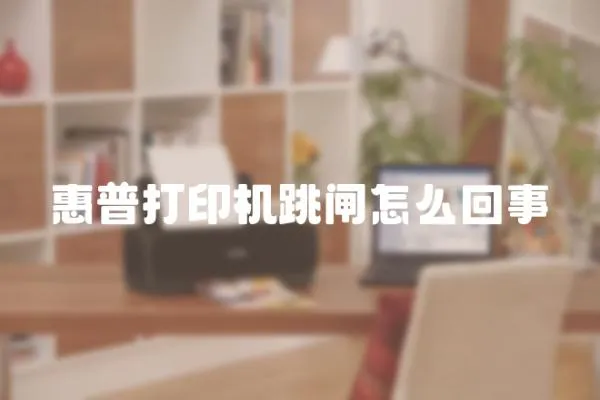在生活中,我們經常需要將打印機中的文檔保存到優盤中,或者將優盤中的文檔打印出來。這個過程涉及到打印機和電腦之間的文件傳輸。在這個過程中,我們需要將打印機和電腦連接到同一個網絡中,方便文件的傳輸。當打印機掃描到優盤后,我們還需要對電腦的設置進行調整。

第一步,連接打印機和電腦
我們需要將打印機和電腦連接在同一個網絡中。這可以通過WiFi或有線連接實現。如果使用有線連接,可以通過連接電纜將打印機和電腦連接在一起;如果使用無線連接,在打印機和電腦之間建立WiFi連接,或者使用WiFi路由器將它們連接在同一個網絡中。
第二步,設置文件傳輸共享
一旦打印機和電腦連接在同一個網絡中,我們就需要設置文件傳輸共享。在電腦上,打開“共享中心”或“網絡與共享中心”,選擇“高級共享設置”,選擇“網絡發現和文件共享”中的“啟用網絡發現”和“啟用文件和打印機共享”,然后點擊保存。
第三步,設置優盤共享
接下來,我們需要設置優盤的共享屬性,這樣打印機才能夠掃描到優盤中的文件。在電腦上找到“我的電腦”,右鍵單擊優盤,選擇“屬性”,然后選擇“共享”,勾選“共享此文件夾”,然后點擊“應用”和“確定”。
第四步,配置打印機
現在,我們需要配置打印機,以便它能夠掃描到優盤中的文件。我們可以按照打印機的說明手冊,或到打印機的管理頁面,進入“文件夾”或“共享”選項,將共享文件夾選為優盤,選擇“已啟用”,然后點擊“確定”。
第五步,測試打印機是否成功掃描到優盤
我們需要測試打印機是否成功掃描到優盤中的文件。在優盤上創建一個測試文檔,并將其保存在共享文件夾中。然后,在打印機上尋找掃描工具,并選擇要掃描的文件夾,掃描成功后將文件打印出來。
將打印機和優盤連接在一起并設置共享屬性,可以很方便地實現文檔的傳輸和打印,提高工作效率。通過上述步驟的設置,可以在短時間內讓打印機成功掃描到優盤,并打印出需要的文件。
(完)